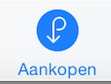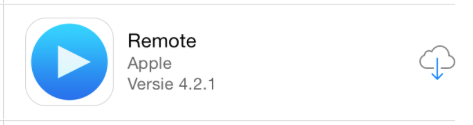Als je een app download, betaald of gratis, heet dat kopen.
Een heleboel apps zijn gratis, maar er zijn ook apps waar een klein bedrag voor betaald moet worden.
De apps in de App store worden streng gecontroleerd op virussen en maleware en zijn dan ook veilig.
We gaan nu kijken hoe je zo'n app kan installeren.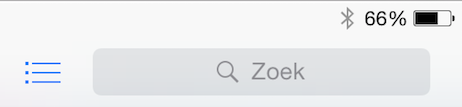
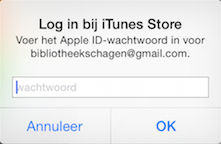
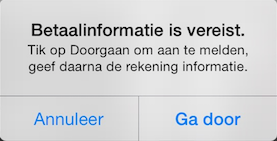
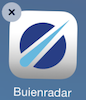 Heb je een app geïnstalleerd die je wilt verwijderen hou dan je vinger ongeveer twee seconden op het icoontje van de app.
Het icoontje begint te schommelen en er verschijnt links bovenaan een grijs kruisje.
Heb je een app geïnstalleerd die je wilt verwijderen hou dan je vinger ongeveer twee seconden op het icoontje van de app.
Het icoontje begint te schommelen en er verschijnt links bovenaan een grijs kruisje.